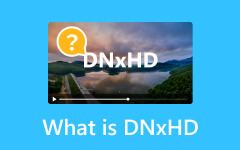Mi az a ProRes: meghatározás és munkafolyamat magyarázata
Az egyik legelőnyösebb kodek a gyártóiparban manapság az ProRes. A hatékony lejátszás érdekében a meredek, kiváló megjelenítési minőség és méret kombinációja. Ezenkívül a ProRes kodek előnyeihez a ProRes RAW, amely az új gyerekként van megjelölve a blokkon, hozzájárul a RAW videók robusztusságához. Az Apple ProRes használatával tömörített videók azonban továbbra is nagyok, és több lemezterületet foglalhatnak el. Ennek ellenére hibátlan szerkesztési élményt tesznek lehetővé mindaddig, amíg jó szerkesztő programot használunk. Ha azonban még mindig nem érti, mit jelentenek ezek, ne aggódjon, mert ez a cikk elvezeti Önt ahhoz, hogy megértse, mi az a ProRes, miközben végig olvassa a végéig.
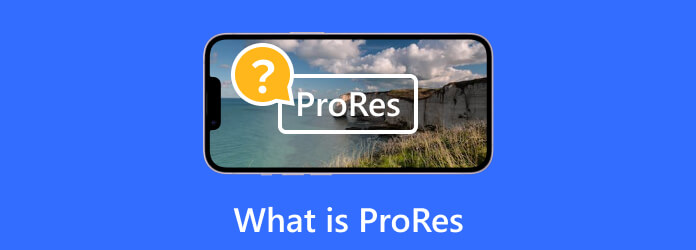
1. rész: A ProRes formátum megértése
Az Apple ProRes egy kodek, amelyet az Apple még 2007-ben készített. Kiváló minőségű kódolási képességeinek köszönhetően népszerű videokodek formátum. Ez a kodek hatékonyan tömöríti a videót tartalmat, miközben csökkenti a vizuális információvesztést. Ez az oka annak, hogy az utómunkálatokban és a professzionális videókészítésben ez az előnyben részesített választás.
2. rész. ProRes verziók és kodekek
A ProRes-nek különböző verziói vannak, és mindegyik verzió a tömörítési és képminőségi szinttől függően változik. Íme a lista.
ProRes 422
A ProRes 422 jó egyensúlyt kínál a méret és a minőség között, és kiterjedt utómunkálati és videószerkesztési igényekre is alkalmas.
ProRes 422 alacsony áteresztőképesség (LT)
A ProRes ezen verziója nagyobb tömörítési arányt biztosít, ami kisebb fájlméretet eredményez a 422-es verzióhoz képest. Így a ProRes 422 LT megfelelő projekt az Ön tárolóhelyi problémájához.
ProRes 422 proxy
Ez a verzió rendelkezik a legmagasabb szintű tömörítéssel. Ennek ellenére a legkisebb fájlméretet állítja elő a legalacsonyabb megjelenítési minőséggel a többi verzió közül. A Prores 422 Proxy rendszerint széles körű tárolási korlátozásokhoz és offline szerkesztéshez használatos.
ProRes 422 High Quality (HQ)
Ahogy a neve is sugallja, ez egy jobb képminőséget kínáló változat. A minőség miatt azonban valamivel nagyobb fájlmérettel rendelkezik, mint a ProRes 422. Gyakran előnyben részesítik, ha jobb képhűségre van szükség.
ProRes 4444
A ProRes 444 egy másik verzió, amely támogatja a kiváló minőséget és vizuálisan veszteségmentes a normál színinformációk mellett. Ez a verzió tökéletes olyan projektekhez, amelyek alfa csatornákat és transzparencia támogatást igényelnek.
ProRes 4444 kiterjesztett minőség (XQ)
A ProRes formátum legjobb minősége ez a 444 XQ verzió. A legkevesebb tömörítést, de a legjobb képminőséget kínálja, amely alkalmas a legmagasabb képmegjelenítési hűséget fenntartó projektekhez.
ProRes 4K
A ProRes 4K a 4K felbontású verzió, amely részletes és tiszta felbontást biztosít.
3. rész ProRes munkafolyamat és kompatibilitás
ProPres munkafolyamat
- • Videókat rögzíthet ProRes-t támogató kamerával.
- • Importálja a fájlt, és zökkenőmentesen szerkessze a videószerkesztő szoftverrel.
- • Zökkenőmentes szerkesztési teljesítményt biztosít.
- • A minőség javítása érdekében alkalmazzon effektusokat és színbesorolást.
- • Renderje le, ha készen áll az exportálásra.
- • Ezután terjeszthető vagy sugározható.
ProRes kompatibilitás
- • Apple ökoszisztéma.
- • Adobe Creative Suites.
- • Avid Media Composer.
- • És más népszerű szerkesztő szoftverek.
4. rész: ProRes kódolás és dekódolás
A ProRes kódolása és dekódolása a videoadatok tömörítési és kitömörítési folyamatát foglalja magában. Íme a kódolások áttekintése.
Encoding:
- • Adat-előkészítés – Készítse elő a videót a kódolásra úgy, hogy keretekbe rendezi. Ezután kezelje a színinformációkat.
- • Színkvantálás – A videó színinformációit kvantáljuk és mintavételezzük a tömörítési optimalizáláshoz.
- • Bitráta szabályozás – A bitráta szabályozása a tömörítési szint befolyásolása érdekében. A magasabb bitráta magasabb minőségi szintet jelent.
- • Makroblokkok és DCT – A videó képkockái makroblokkokra vannak osztva. A DCT-t a térbeli adatokból származó frekvenciaadatokra is alkalmazzák.
- • Entrópia kódolás – a Huffman kódolási technikát alkalmazzuk az átalakítás utáni entrópia kódolására.
- • Fájl létrehozása – Miután a tömörítést és az egyéb metaadatokat és beállításokat a ProRes-hez beágyazottuk, az készen áll a tárolásra.
Dekódolás:
- • Fájlolvasás – Fájl visszakeresése a forrásból.
- • Dekompresszió – Fordítsa meg a tömörítést a megfelelő dekódoló algoritmus alkalmazásával a ProRes-re.
- • Színtér és mintavételi rekonstrukció – A színtér és a mintavétel rekonstrukciója beágyazottan.
- • Keret újraépítése – rekonstruálja a megosztott keretet.
- • Kimenet – Mentse el a dekódolt videoadatokat lejátszáshoz és szükség esetén testreszabásához.
5. rész: ProRes vs. Other Video Codec
A ProRes és a többi videokodek közötti különbség megtekintéséhez itt van egy táblázat, amely bemutatja a ProRes és a DNxHR közötti különbséget, HEVC, AVC stb.
| Szempont | ProRes | AVC | HEVC | DNxHR | AV1 |
|---|---|---|---|---|---|
| Tömörítés | Közepesen magas | Magas | Veru magas | Közepesen magas | Veru magas |
| Méret | Large | Small | Small | Large | Small |
| Képminőség | Veszteségmentes | Jó | Jobb | Veszteségmentes | Jó |
| Szerkesztési teljesítmény | Kiváló | Jó | Mérsékelt | Kiváló | Mérsékelt |
6. rész. A ProRes konvertálásának és szerkesztésének legjobb módja
Függetlenül attól, hogy miért konvertál vagy szerkeszt egy ProRes fájlt, a legjobb módszer a használatát javasoljuk Tipard Video Converter Ultimate. Ez a legjobb megoldás, ha időt is szeretne megtakarítani, mert olyan gyorsítási technológiával rendelkezik, amely ultragyors konverziót biztosít, amely 60-szor gyorsabb, mint mások. Ettől eltekintve, akkor is azonos sebességre számíthatunk, ha tömeges fájlokon dolgozunk egyszerre. Egy másik lenyűgöző, hogy hatékony eszközökkel rendelkezik, amelyek tökéletesek ahhoz, hogy professzionális videószerkesztő megoldást biztosítsanak, még akkor is, ha Ön kezdő. Mesterséges intelligencia technológiával működő videójavítóval rendelkezik, így videói kétségtelenül olyan tiszták és kiválóak lesznek, mint amilyennek lenniük kell. És ha több ilyen hatékony eszközt szeretne, számos eszköz elérhető az Eszköztárból. Közben nézzük meg, hogyan konvertálhatja ProRes videóit több mint 500 videó formátumba, majd tekintse meg az alábbi lépéseket.
1 lépésIndítsa el a programot, miután telepítette a számítógépére. Aztán amikor megütöd a Plusz gombot, töltse be a videókat.
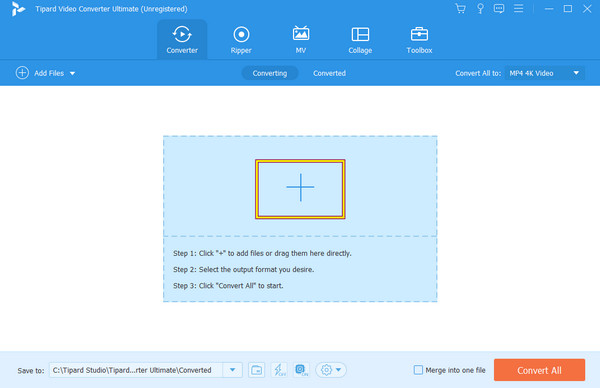
2 lépésA videók betöltése után lépjen a Minden konvertálása erre: szakaszban és kattintson a nyíl gombot a formátum kiválasztásához. Válassza ki a kívánt kimeneti formátumot.
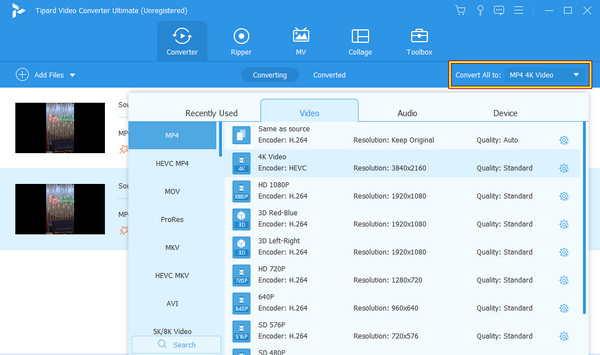
3 lépésEzután kattintson a gombra Csillag, Ollóvagy festék gombok az ablakban elérhető szerkesztőeszközökhöz. Ellenkező esetben kattintson a gombra Összes konvertálása gombot az átalakítási folyamat elindításához.
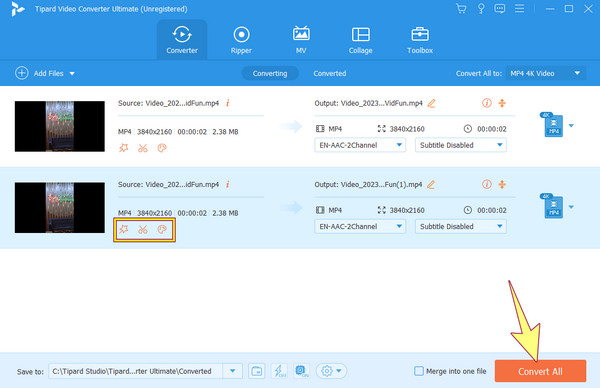
7. rész. GYIK a ProRes-ről
A ProRes ugyanaz, mint a RAW?
Nem ez nem. A ProRes tömörítve van, míg a RAW nem.
A ProRes jobb, mint egy jó minőségű videó?
A ProRes-t sok szakember választja kiegyensúlyozott minősége, mérete és szerkesztési hatékonysága miatt a normál, jó minőségű videókhoz képest.
A 256 GB elég a ProRes-hez?
Ez a felvett videó hosszától függ. Egy órányi ProRes videóhoz nagyjából 99 GB tárhely szükséges.
Következtetés
Hasznos, ha kellő ismeretekkel rendelkezik az Apple ProResről, mielőtt videószerkesztésre használná. Szerencsére ez a cikk mindent tartalmaz, amire szüksége van. És ha nem tud kezelni egy csúcskategóriás videószerkesztőt és konvertert, akkor használja Tipard Video Converter Ultimate.